Когда вы устали и готовы ко сну, последнее, что вам нужно сделать, — это потянуть себя по привычной ночной рутине: выключить свет, отключить звук на телефоне и установить будильник. Используйте процедуру «Перед сном» в приложении Google Home, чтобы автоматизировать ее!
«Процедуры» — это функция, встроенная в интеллектуальные колонки и дисплеи Google Assistant и Nest. Они позволяют вам создать последовательность действий, которые будут выполняться с помощью одной команды. Они могут быть чрезвычайно мощными, если вы потратите время на их настройку. Особенно полезны программы «Перед сном» и «Доброе утро».
Откройте приложение Google Home на своем iPhone, iPad, или Android устройства, а затем нажмите кнопку «Процедуры» в верхней части.
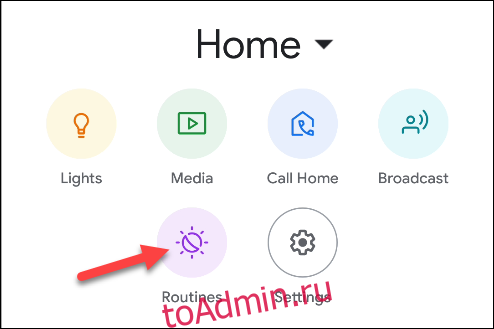
В список подпрограмм входят несколько уже созданных Google. Выберите «Перед сном».

На этой странице есть несколько разных разделов, которые определяют, что будет делать процедура. Вверху коснитесь текста под заголовком «Когда».
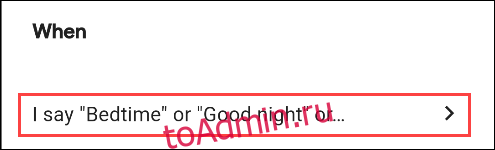
Здесь вы можете выбрать команды для запуска процедуры «Перед сном». Уже перечислено несколько команд, и вы можете нажать «Добавить», чтобы ввести больше.
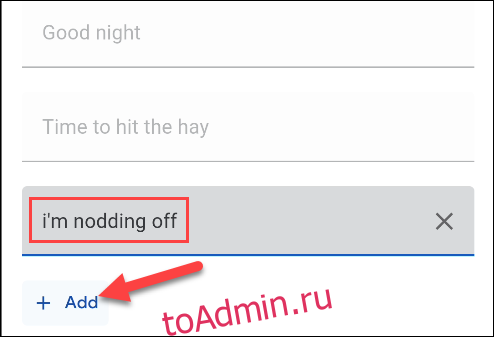
Нажмите «ОК», когда закончите вводить команды.
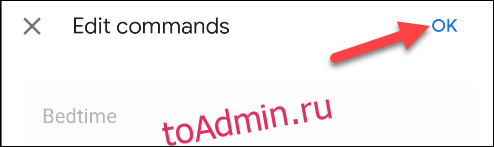
В следующем разделе определяется, что будет делать Google Ассистент и в каком порядке. Есть ряд действий, которые вы можете включить, и коснитесь значка «Шестеренка», чтобы настроить то, что они делают.
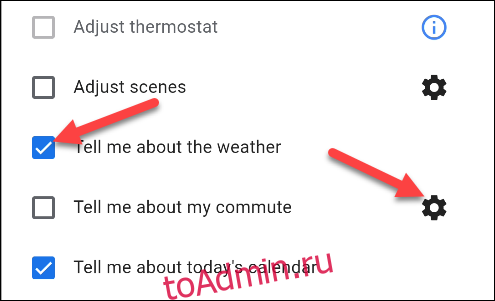
Чтобы добавить собственное действие, нажмите «Добавить действие».

Вы можете ввести любую фразу, которую сказали бы Google Ассистенту. Например, вы можете ввести «выключить телевизор в гостиной», чтобы автоматически выключить телевизор на ночь. По завершении нажмите «ОК».
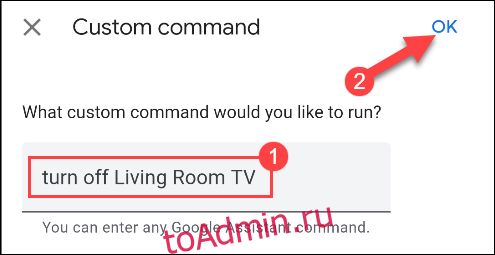
Затем мы можем настроить порядок, в котором эти действия будут происходить. Нажмите «Изменить порядок».

Коснитесь и удерживайте маркер (четыре составные линии) рядом с действием и перетащите его вверх или вниз, чтобы изменить порядок. По завершении выберите «Готово».

Наконец, вы можете выбрать воспроизведение мультимедиа после команд Ассистента. Выберите один из вариантов и коснитесь значка «Шестеренка», чтобы настроить его. У каждого есть немного другое действие:
Музыка: введите список воспроизведения, исполнителя, песню или жанр, а также продолжительность воспроизведения музыки. Музыка начнет воспроизводиться в музыкальном сервисе по умолчанию.
Звуки сна: Выберите из списка звуки сна, которые автоматически прекратятся через некоторое время.
Ничего: после команд Ассистента звук не воспроизводится.

Нажмите кнопку «Сохранить» вверху экрана, чтобы сохранить процедуру.

Теперь все, что вам нужно сделать, это сказать «Окей, Google, пора спать» (или любую другую введенную вами команду), и программа запустится.
